您好,登錄后才能下訂單哦!
您好,登錄后才能下訂單哦!
這篇文章將為大家詳細講解有關如何在Windows 10 64位中運行16位應用程序,小編覺得挺實用的,因此分享給大家做個參考,希望大家閱讀完這篇文章后可以有所收獲。
安裝和配置VirtualBox
--首先下載可從官方頁面免費下載的Oracle VirtualBox。確保為Windows下載了正確的版本(適用于Windows主機的Virtualbox 5.1.4)。
--下載完成后運行安裝程序。
--成功安裝Oracle Virtual Box后,您需要為舊應用程序創建新的虛擬機。
--由于您希望在windows 10 64位系統中運行16位應用程序,因此建議您使用Windows XP創建新的虛擬機。
--確保已將Windows XP ISO下載到計算機上。您可以通過簡單的Google搜索找到Windows XP ISO。在準備好Windows XP ISO之后,繼續創建新的虛擬機。
--啟動Virtual Box,單擊Machine并選擇New。
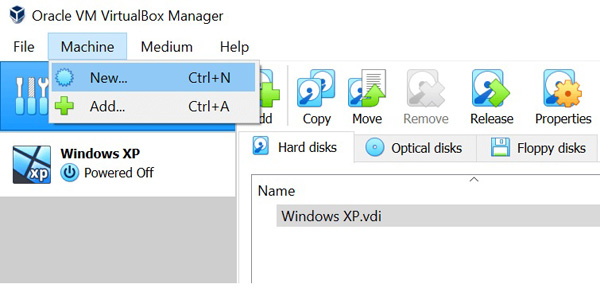
--在這里,您需要輸入VM的名稱。 進入Windows XP。 最有可能的是,Oracle Box會自動將操作系統版本填充到Windows XP 32位。
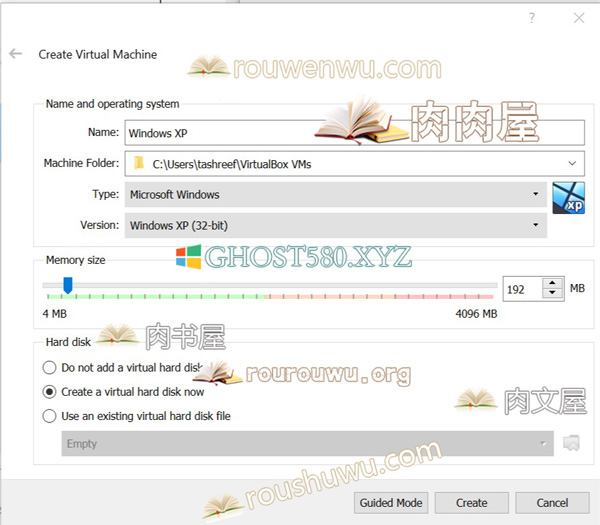
--如果沒有單擊版本的下拉菜單,請選擇“Windows XP(32位)。
--接下來,您需要設置內存大小。 如果您有8 GB的RAM,那么我建議將大小設置為1GB,而將4GB設置為512 MB。
--在“硬盤”部分下,選擇“立即創建虛擬硬盤”選項。 該分區將存儲操作系統。
--單擊“創建”按鈕。
--在“創建虛擬硬盤”窗口中,保持文件位置不變。
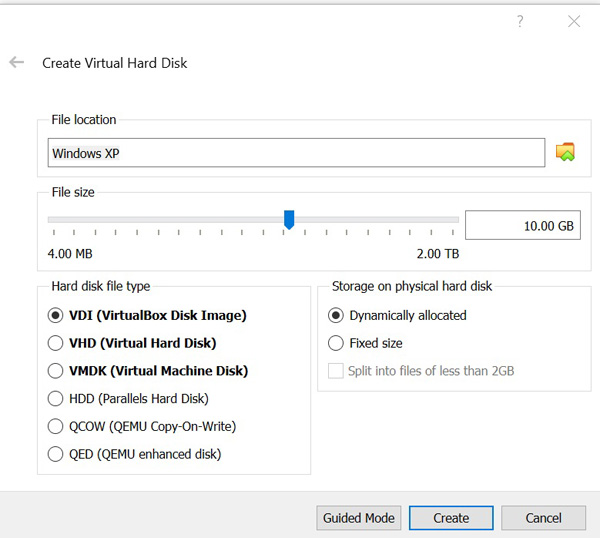
--轉到硬盤文件類型,然后選擇VDI(VirtualBox磁盤映像)。
--對于“物理硬盤上的存儲”,選擇“動態分配”選項。
--再次單擊“創建”按鈕。
--OracleBox現在將開始創建您的硬盤。 這可能需要一段時間,等待它完成。
--接下來,您需要設置內存大小。 如果您有8 GB的RAM,那么我建議將大小設置為1GB,而將4GB設置為512 MB。
--在“硬盤”部分下,選擇“立即創建虛擬硬盤”選項。 該分區將存儲操作系統。
--單擊“創建”按鈕。
--在“創建虛擬硬盤”窗口中,保持文件位置不變。
關于“如何在Windows 10 64位中運行16位應用程序”這篇文章就分享到這里了,希望以上內容可以對大家有一定的幫助,使各位可以學到更多知識,如果覺得文章不錯,請把它分享出去讓更多的人看到。
免責聲明:本站發布的內容(圖片、視頻和文字)以原創、轉載和分享為主,文章觀點不代表本網站立場,如果涉及侵權請聯系站長郵箱:is@yisu.com進行舉報,并提供相關證據,一經查實,將立刻刪除涉嫌侵權內容。